راهنمای پنل کاربری- صفحه نخست
صفحه نخست :
پس از ورود به سامانه پیام کوتاه، وارد صفحه نخست خواهید شد.
-
-
- نمودار : در این صفحه مطابق شکل، نمودار پیامک های ارسالی و یا دریافتی را طی ده روز اخیر مشاهده خواهید نمود. این نمودار صرفًا جهت نمایش تعداد ارسال ها و یا دریافت ها بوده و گزارش گیری از این قسمت امکان پذیر نمی باشد.
- پیغام ها : بالا و پایین نمودار پیغام هایی درج شده که توجه به آنها قبل از هر ارسال الزامی می باشد. پیغام های بالای نمودار در بازه های زمانی کمتری به روز شده و بالای کلیه صفحات مشاهده خواهند شد. سایر قسمت های پنل به شرح ذیل می باشند:
- عملکرد: تعداد کل پیامک های دریافتی، دفعات ورود، ،( در این قسمت شما می توانید عملکرد خود، شامل تعداد کل پیامک های ارسالی )موفق و ناموفق آخرین ورود و … را مشاهده نمایید.
- موجودی: در این قسمت می توانید اعتبار پنل خود را بصورت عدد پیامک و نیز ریالی مشاهده نمایید.
نکته قابل توجه این است که بعد از ثبت نام و دریافت نام کاربری و کلمه عبور ورود به پنل، این مقدار به میزان مبلغ پنل با احتساب شارژ رایگان آن، منفی می باشد.
عدد پیامک از تقسیم موجودی ریالی بر تعرفه پایه بدست آمده است. - شارژ حساب: برای پرداخت مبلغ پنل و همینطور شارژ پنل خود از این بخش می توانید اقدام نمایید.
به کمک این قسمت شما می توانید پنل خود را به روش شارژ نمایید
۱ ) شارژ الکترنیک: شارژ الکترنیک به درگاه بانک متصل بوده و به طور خود کار بعد از پرداخت، موجودی پنل افزایش خواهد یافت.
۲ ) درج فیش واریزی:پس از واریز وجه به یکی از حسابهای اعلام شده، باید از این قسمت شماره فیش و مبلغ واریزی خود را درج نمایید. در این روش شارژ پنل بصورت خودکار نبوده و فرآیند افزایش موجودی بعد از درج فیش، اندکی زمانبر خواهد بود، بنابراین توصیه می شود زمانی که نیازمند افزایش آنی شارژ پنل خود می باشید، از روش اول استفاده نمایید.
دقت بفرمایید که اگر از طریق کارت به کارت پرداخت را انجام می دهید، حتماً درقسمت درج فیش واریزی کد رهگیری، مبلغ واریز ، شده و مشخصات خود را وارد نمایید. - تعرفه پیامک: در این قسمت می توانید تعرفه ارسال پیامک های خود را با توجه به پنلی که تهیه نمودیده اید، مشاهده نمایید. در این جدول ضرایبی درج شده که برای خطوط با پیش شماره های مختلف و نیز با توجه به نوع پیامک متفاوت می باشد. این ضرایب در حقیقت نشان دهنده تعداد پیامک هایی است که برای هر نوع ارسال از موجودی پنل کسر می شود. برای محاسبه مبلغ آن به ریال کافی است، ضریب مورد نظر را در تعرفه پایه ای که بالای جدول عنوان شده است، ضرب نمایید.
اعداد موجود در ستون فارسی و انگلیسی مربوط به پیامک با متن فارسی و انگلیسی می باشد. اعداد موجود در ستون دریافت، مربوط به پیامک های دریافتی روی پنل می باشد که مقدار آن صفر می باشد و این بدین معنی است که دریافت پیامک روی پنل منجر به کاهش موجودی نخواهد شد. اعداد موجود در ستون ضریب ایرانسل مربوط به پیامک های ارسال شده به شماره های ایرانسل بوده و اعداد موجود در ستون ضریب سرویس ها، مربوط به پیامک های ارسال شده از بخش سرویس های موجود در پنل می باشد (دیکشنری، آب و هوا، قیمت خودرو، رتبه در گوگل، اطلاعات پرواز و …).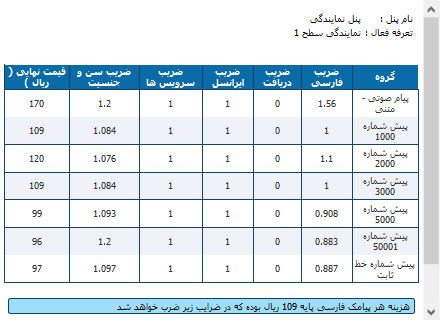
آموزش صفحه اول پنل کاربری پیامک تسنیم
پیامک های فارسی یا انگلیسی ارسالی از پیش شماره های مختلف، چنانچه مربوط به شماره های ایرانسل یا سرویس ها باشند، علاوه بر در نظر گرفتن ضرایب موجود در ستون های فارسی و انگلیسی، ضرایب موجود در ستون های ایرانسل یا سرویس ها نیز با توجه به نوع آنها در محاسبه هزینه در نظر گرفته می شوند. بعنوان مثال ضریب پیامک فارسی از خطوط ۱۰۰۰ برابر با ۱ می باشد و ضریب ارسال به شماره های ایرانسل از خطوط ۱۰۰۰، ۱,۲می باشد. تعرفه پایه را نیز بعنوان مثال برابر ۱۰۰ درنظر بگیرید، بنابراین قیمت هر پیامک فارسی از خط ۱۰۰۰ به یک شماره ایرانسل بدین صورت محاسبه میشود:
۱*۲،۱*۱۲۰-۱۰۰ريال - تبدیل پنل از حقیقی به حقوقی:
چنان چه قصد دارید به صورت حقوقی فعالیت نمایید باید از این قسمت اقدام فرمایید. بدین منظور باید اطلاعات حقوقی خود را وارد بفرمایید. دقت نماییدکه نام شرکت باید به صورت کامل درج گردد وکد پستی و آدرس سازمان می بایست کاملا دقیق و با ذکر نام استان و نام شهر باشد.
*نکته:وارد نمودن کد اقتصادی و شناسه ملی الزامی می باشد و به دلیل آنکه کد اقتصادی و شناسه ملی استعلام خواهد شد، لذا در وارد نمودن آن دقت شود.
*نکته: مدارک حقوقی شامل آگهی تاسیس،آخرین روزنامه رسمی،برگه هویت مالیاتی می باشد که جهت بارگذاری آن ها می توانید به بخش انتهایی فرم مراجعه نموده و فایل های مربوطه را با فرمت ذکر شده بارگذاری نمایید.
در نهایت پس از تکمیل اطلاعات بر روی دکمه “ثبت اطلاعات” کلیک فرمایید.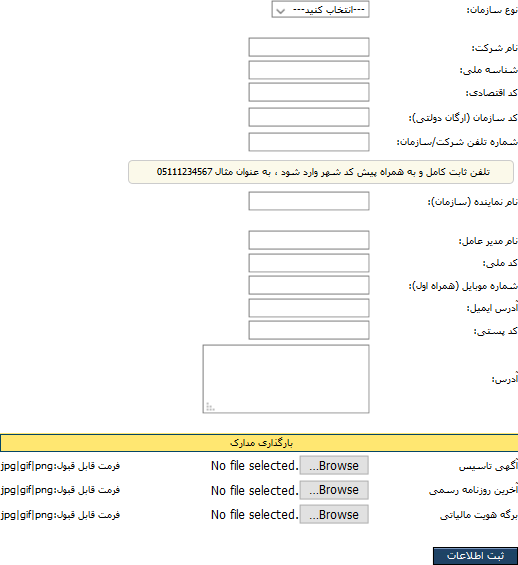
تبدیل مشترک حقیقی به حقوقی در پنل پیامک تسنیم
پس از کلیک بر روی ثبت اطلاعات،پیامی مبنی بر اینکه اطلاعات حقوقی شما منتظر تایید می باشد به شما نمایش داده خواهد شد
تا زمانی که اطلاعات شما منتظر تایید کارشناسان باشد ، امکان ویرایش اطلاعات برای شما فعال نخواهد بود.
در صورتیکه نقص اطلاعات وجود داشته باشد و تایید نگردد ، امکان ویرایش اطلاعات برای شما فراهم شده و فیلد هایی که می بایست آن ها را ویرایش نمایید به رنگ قرمز به شما نمایش داده خواهد شد.
پس از ویرایش اطلاعات مجددا بر روی آیکون بازنگری کلیک نمایید . - پلیس سامانه:
دقت نمایید کلیه پیامک های ارسالی شما تحت کنترل دقیق سیستم مانیتورینگ می باشد و از آنجایی که این سامانه جهت اطلاع رسانی، تبلیغات و مواردی از این قبیل طراحی شده، هرگونه پیامک با محتوای غیر متعارف جرم محسوب شده و در صورت مشاهده سریعاً مراتب به صورت آنلاین به پلیس فتا گزارش خواهد شد.
این قسمت شامل تذکرات لازم در مورد محتوای پیامکهای ارسالی می باشد که لازم است قبل از هر گونه ارسال پیامک، مورد توجه قرار گیرد. از جمله:
۱) کلیه پیامکها با محتوای غیر اخلاقی، توهین، شوخی، جوک، اعلام برنده شدن یا ارائه جایزه، سرکار گذاشتن از طریق پیامک (حتی دوستان و آشنایان)، اخاذی، ارسال پیامک از طرف بانک یا اپراتورها (همراه اول و ایرانسل) و ارسال هرگونه پیامک که به نحوی فرستنده در آن مشخص نباشد
۲) کلیه پیامک ها در حوزه پزشکی، پیراپزشکی، دارویی، بهداشتی، ترک اعتیاد و … بدون مجوز رسمی از وزارت بهداشت و نامه کتبی از سازمان نظام پزشکی کشور
۳) ارائه تسهیلات و وام های بانکی، خرید و فروش فیش حج، تورهای داخلی و خارجی بدون مجوز
و … - آزمایشگاه :
امکانات متعددی که در وبلاگ، وب سایت و یا نرم افزارها قابل استفاده می باشند، برای صاحبان پنل از این بخش قابل دسترسی و استفاده است. از جمله به ماژول اتصال به Outlook، ماژول پرستاشاپ، ماژول WHMCS، گجت ویندوز ۷، فرم لاگین و … را درصورت نیاز دانلود و استفاده نمایید. - پنل مدیریت پیامک:
چنانچه پنلی که تهیه نمودید، پنل نمایندگی باشد این آیکن را مشاهده نموده و با کلیک بر روی آن وارد پنل مدیریتی خود خواهید شد. - خروج از سامانه:
برای خروج از سامانه کافیست بر روی این آیکن کلیک نمایید. - سطر امکانات میانبر:

امکانات میانبر در پنل پیامک تسنیم
در این سطر امکاناتی از پنل که نیاز به دسترسی سریعتر دارند، قرار داده شده است. همانطور که ملاحظه می نمایید، این سطر شامل موارد زیر می باشد:
صفحه نخست:
در صورتی که شما بعد از انجام یک سری عملیات در پنل خواستار بازگشت به صفحه نخست باشید، می توانید با کلیک بر روی صفحه نخست در این قسمت، دوباره به این صفحه دسترسی پیدا کنید.
راهنمای سامانه:
در صورتی که مایل هستید فایل های رانمای سامانه را دانلود نمایید، روی راهنمای سامانه، کلیک کنید.
پشتیبانی (تیکت):برای ارتباط با واحد پشتیبانی، بر روی پشتیبانی(تیکت) کلیک نموده و در صفحه ای که باز می شود روی درخواست جدید کلیک نمایید. برای مطالعه اطلاعات تکمیلی این مورد به بخش پشتیبانی، پشتیبانی مراجعه نمایید.
ارسال مدارک:
برای ارسال مدارک لازم بر روی ارسال مدارک کلیک نمایید.
قبل از ارسال مدارک لازم است توضیحات و نکات ارائه شده در بالای همان صفحه را مشاهده بفرمایید.
سپس با انتخاب نوع مدرک از قسمت فایل، فایل مورد نظر را بارگذاری نموده و بر روی ارسال فایل کلیک نمایید. وضعیت فایل ارسالی ( تایید شده، تایید نشده) از همین قسمت قابل مشاهده میباشد.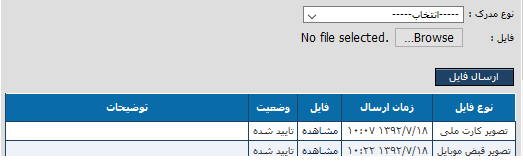
ارسال مدارک در پنل پیامک تسنیم
سفارش خط:
برای مطالعه اطلاعات مربوط به این مورد به بخش تنظیمات، سفارش شماره مراجعه نمایید.وب سرویس ( API):
در این قسمت شما می توانید فایل های راهنمای استفاده از وب سرویس های مختلف سامانه و نمونه کدها به زبانهای مختلف را دانلود و مورد استفاده قرار دهید.
لازم به ذکر است برای استفاده از وب سرویس فقط از آدرس http://81.107.121.54 استفاده نمایید، به عنوان مثال وبسرویس ارسال http://81.107.121.54/post/send.asmx خواهد بود.
سوالات متداول:
برای آگاهی از سوالات مشترکی که برای کاربران و نمایندگان وجود دارد، روی سوالات متداول، کلیک نمایید .
دفترچه تلفن:
برای مطالعه اطلاعات مربوط به این مورد به بخش امکانات، دفترچه تلفن مراجعه نمایید.شکایات:
اگر شکایتی از سامانه دارید و میخواهید به مدیریت سامانه ارسال شود، از این بخش استفاده نمایید. توجه داشته باشید که از سوال و جواب و گرفتن پشتیبانی از این بخش استفاده ننمایید.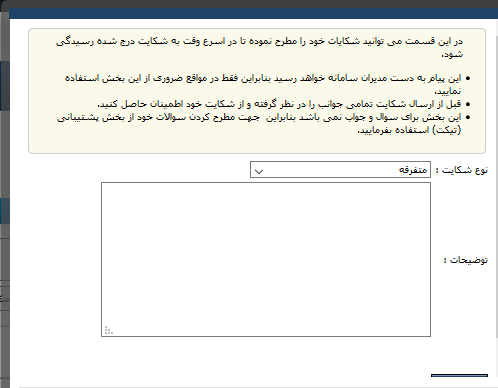
ثبت شکایات در پنل پیامک تسنیم
رمز دوم:
برای استفاده از پنل پیامک صوتی از این بخش می توانید رمز دوم خود را تنظیم نمایید. - ارسال سریع:
این قسمت برای ارسال سریع می باشد، شما در هر جای سامانه که باشید می توانید با کمک این قسمت سریعا و بدون مراجعه به ماژول ارسال پیامک، متن مورد نظر خود را ارسال نمایید.
در این قسمت تنها شماره های اختصاصی پنل برای ارسال، فعال میباشند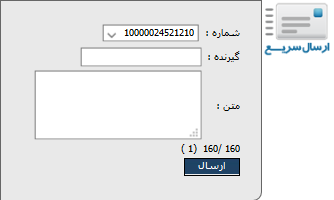
آموزش ارسال سریع پیامک در پنل پیامک تسنیم
- ارسال تست:
این قسمت برای ارسال تست می باشد که توصیه می شود قبل از هر ارسال انبوه، حتماً یک پیامک تستی برای موبایل خود ارسال نمایید. تا از وصل بودن سامانه و لینک ارسال اپراتورها اطمینان حاصل نمایید، سپس اقدام به ارسال انبوه نمایید.
در این حالت متن پیش فرض قابل تغییر نمی باشد.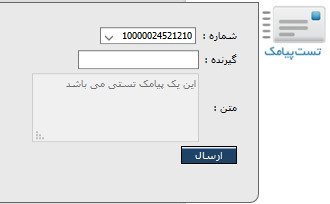
آموزش تست پیامک در پنل پیامک تسنیم
- نحوه نمایش منو:
این قسمت شامل دو مقدار ساده و گرافیکی می باشد که با انتخاب هریک، ظاهر آیکن های امکانات پنل تغییر خواهد نمود. ظاهر پیش فرضی که مشاهده می نمایید مربوط به حالت گرافیکی می باشد.منوی گرافیکی:
آموزش استفاده از منوی گرافیکی در سامانه پیامک تسنیم
منوی ساده :

استفاده از منوی ساده در پنل پیامک تسنیم
در این بخش شما می توانید از منوها و امکانات پنل خود استفاده نمایید.
-

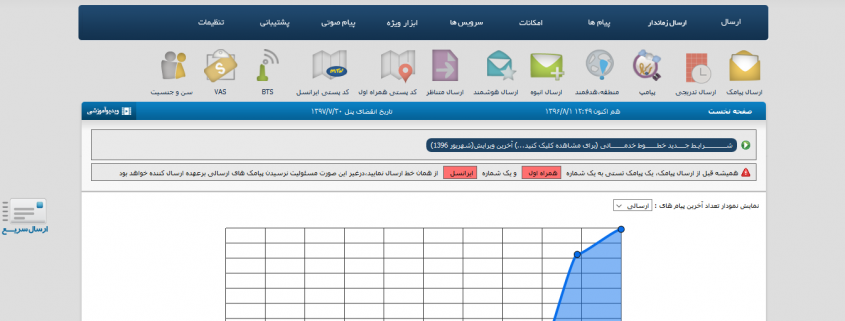
دیدگاه خود را ثبت کنید
Want to join the discussion?Feel free to contribute!